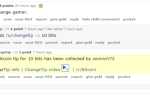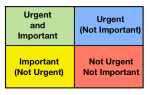Многие люди считают, что посещение неизвестных веб-сайтов или загрузка файлов из нелегальных источников — это единственная реальная угроза безопасности при выходе в Интернет. Хотя такое поведение, безусловно, увеличивает риск заражения вредоносным ПО, это не единственный способ попасть в неприятности. Еще одна серьезная угроза безопасности — использование общественных беспроводных сетей. В этой статье вы найдете основные меры предосторожности, которые следует предпринять перед подключением к общедоступной беспроводной сети, независимо от того, защищена она или нет.
Многие люди считают, что посещение неизвестных веб-сайтов или загрузка файлов из нелегальных источников — это единственная реальная угроза безопасности при выходе в Интернет. Хотя такое поведение, безусловно, увеличивает риск заражения вредоносным ПО, это не единственный способ попасть в неприятности. Еще одна серьезная угроза безопасности — использование общественных беспроводных сетей. В этой статье вы найдете основные меры предосторожности, которые следует предпринять перед подключением к общедоступной беспроводной сети, независимо от того, защищена она или нет.
Подключение к общедоступному Wi-Fi стало обычным делом для многих из нас. Удобно, что вы можете найти публичные беспроводные сети почти везде, и часто они бесплатны. К сожалению, даже защищенная сеть не гарантирует вашей безопасности, так как вы никогда не знаете, кто еще использует ту же сеть и пытается прочитать ваши данные. Единственный способ защитить себя и затруднить кому-либо прослушивание переданных данных или доступ к файлам, — это запустить программное обеспечение безопасности на своем компьютере.
Включить брандмауэр
Брандмауэр — ваша первая линия защиты от посторонних. Он позволяет вам контролировать передачу по сети и предупреждает вас, если что-либо, кроме утвержденного процесса, пытается отправить данные или получить доступ к вашему компьютеру. Если вы хотите узнать больше, посмотрите статью Как работает брандмауэр? [MakeUseOf Объясняет]
,
И Windows, и Mac OS X поставляются с брандмауэром. В Windows 7 вы можете включить брандмауэр через Панель управления в разделе> Система и безопасность> Брандмауэр Windows> Включить или выключить брандмауэр Windows (меню слева). Мы также показали вам, как включить брандмауэр в Mac OS X Snow Leopard
,
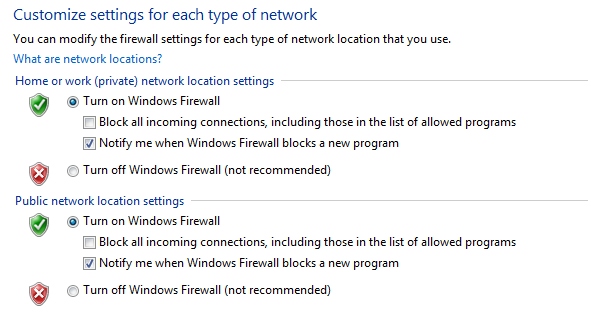
Если вы не уверены, достаточно ли установлен брандмауэр Windows по умолчанию, в чем его недостатки или какие есть альтернативы, я рекомендую вам ознакомиться со следующими статьями:
- Насколько надежны стандартные приложения безопасности Windows?
- Брандмауэр Windows 7: как он сравнивается с другими брандмауэрами
- 3 вещи, которые вы должны знать о брандмауэре Windows 7
Отключить файл Общий доступ к папкам в Windows
Windows позволяет вам обмениваться файлами, принтерами и папками в вашей сети. То, что облегчает жизнь в домашней сети, может быстро обернуться раздражением или угрозой безопасности при подключении к публичной сети. Убедитесь, что эти параметры отключены для общедоступных сетей.
Для управления настройками общего доступа перейдите в Панель управления и нажмите> Сеть и Интернет> Центр управления сетями и общим доступом> Изменить дополнительные параметры общего доступа (меню слева). Откройте общедоступный профиль и отключите все параметры обмена.
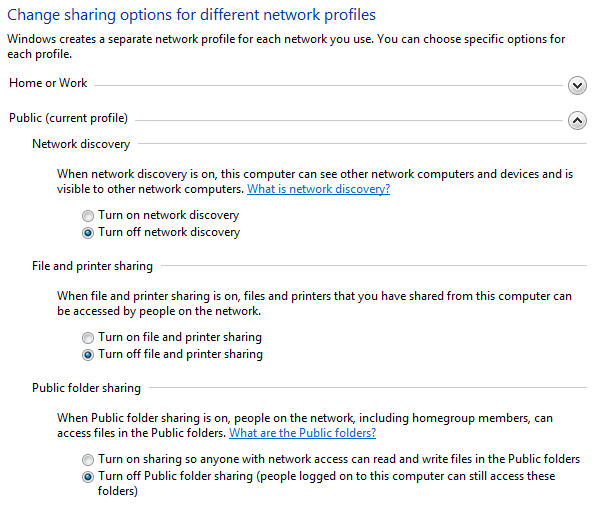
После подключения к новой общедоступной сети обязательно сообщите Windows, что новая сеть относится к общедоступной категории, когда появится соответствующее окно выбора.
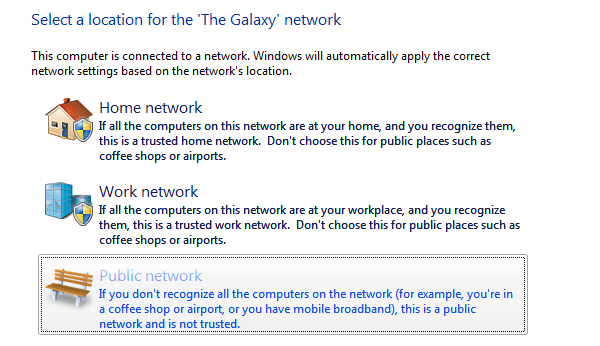
Используйте безопасное соединение (HTTPS)
При любой передаче конфиденциальной информации, например, при совершении покупок в Интернете или при подключении к банковскому счету в Интернете, вы должны использовать безопасное соединение. Безопасность означает, что отправляемые вами данные зашифрованы. Полный адрес веб-сайта в строке URL вашего браузера показывает, используете ли вы безопасное соединение. Он будет начинаться либо с http: // (не защищено), либо с https: // (защищено).
Чтобы узнать больше о HTTPS и узнать, как вы можете подключиться через HTTPS по умолчанию, используя HTTPS Everywhere, ознакомьтесь с этой статьей: Что такое HTTPS Как включить безопасные соединения по умолчанию
Подключение через виртуальную частную сеть
Поскольку HTTPS использует шифрование, предоставляемое сервером веб-сайта, вы не всегда можете использовать его, так как он не всегда доступен. Альтернативой является использование виртуальной частной сети (VPN). Вместо прямого подключения к Интернету вы устанавливаете зашифрованное соединение с сервером, который затем подключает вас к Интернету.
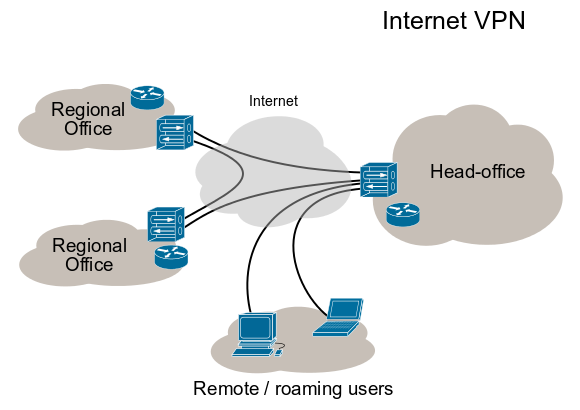
Ранее мы писали о бесплатных VPN-сервисах для Windows и iOS здесь:
- 7 полностью бесплатных VPN сервисов для защиты вашей конфиденциальности
- 2 бесплатных VPN-сервиса для безопасного просмотра на вашем устройстве iOS
Чтобы узнать больше о HTTPS, VPN, а также о туннелировании, загляните в статью Как бороться с рисками безопасности WiFi при подключении к публичной сети.
,
Дополнительное программное обеспечение безопасности Меры предосторожности
Помимо использования брандмауэра, отключения настроек общего доступа и подключения через HTTPS, где это возможно, или VPN, вы также должны использовать стандартное программное обеспечение для защиты от вредоносных программ. Это включает в себя антивирусные инструменты и сканеры вредоносных программ. Мы рассмотрели некоторые из лучших приложений и дополнительных инструментов в этих статьях:
- 10 лучших бесплатных антивирусных программ
- 7 необходимых загрузок безопасности, которые вы ДОЛЖНЫ установить
- 9 способов предотвратить хищение личных данных компьютерными хакерами
Также читайте больше о том, как люди взламывают беспроводные сети Как защитить себя
,
Как вы защищаете свои данные при подключении к общедоступной беспроводной сети?
Изображение предоставлено: Бесплатный беспроводной Интернет через Shutterstock